

这篇Photoshop教程很好的实现了将人物头发完美换色的方法,首先是用色彩范围工具进行颜色选取,接下来利用曲线,色阶,色彩平衡,图层混合模式相结合打造而成.希望对大家有所帮助.
最终效果

首先,先打开原图,接着开启Photoshop选择功能表 / 选取 / 颜色范围,将头发的部分选取起来。

按下确定后,再选择工具箱 / 套索工具,并按住Alt键将多馀的选取范围删减掉。

开启图层面板,新增一个【曲线】的调整图层。
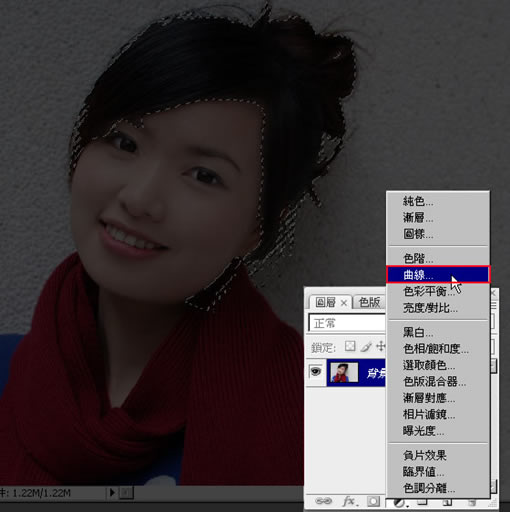
接着分别切换色版,将各色版调整如下。
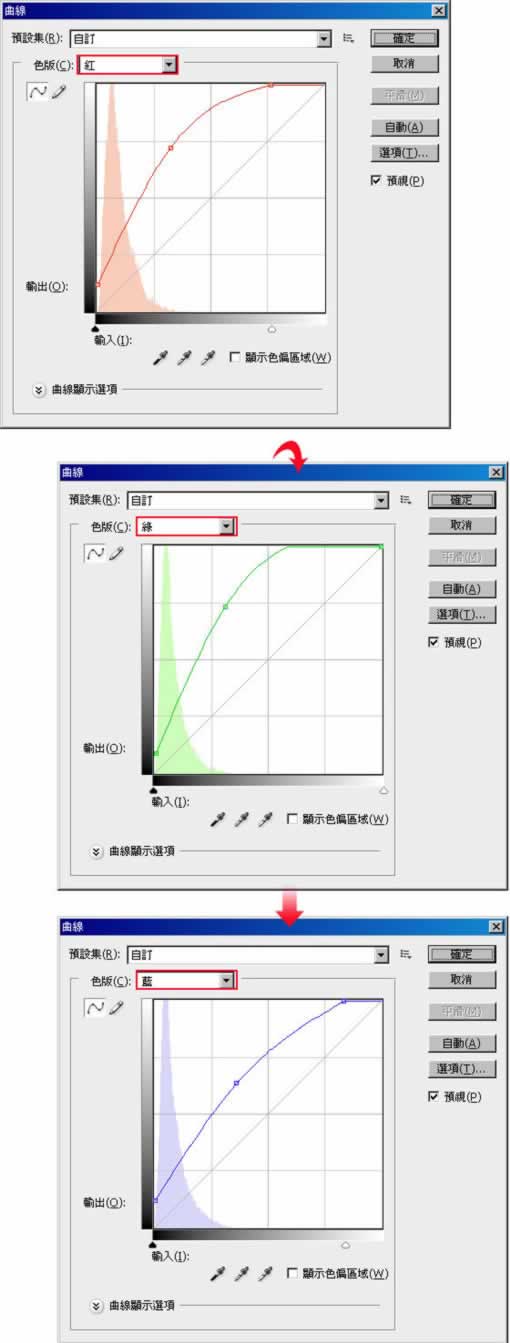
这时原本黑色的头发上就有了一些色彩变化,接着再新增一个【色阶】调整图层。

分别切到绿、蓝色版,将中间的三角钮向右拉。
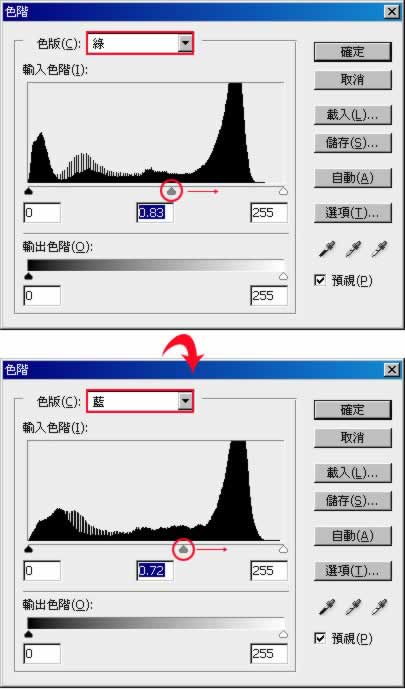
完成后按住Alt键移到二图层之间,单响滑鼠左键作剪裁遮色片。

再新增【亮度/对比】调整图层,分别降低亮度与对比。
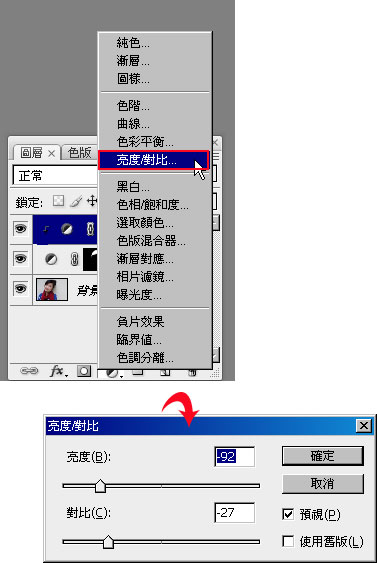
完成后,一样按住Alt键移到二图层之间,单响滑鼠左键作剪裁遮色片。

再新增一个【色阶】调整图层,将中间三角钮向左拉,提高整体明度。
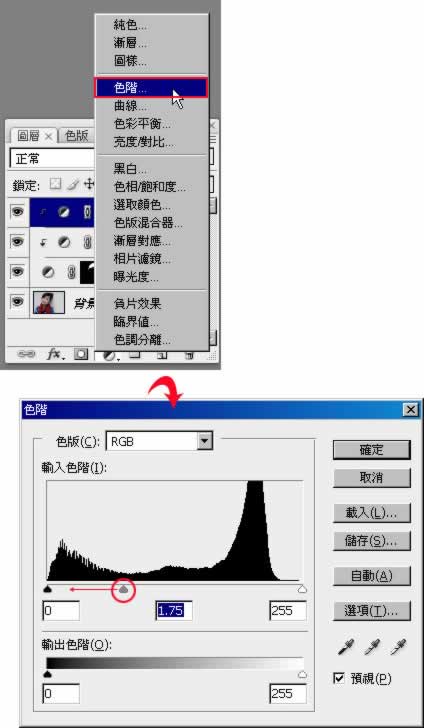
完成后,一样按住Alt键移到二图层之间,单响滑鼠左键作剪裁遮色片,并将图层溷合模式设为【滤色】。

新增【色彩平衡】调整图层,增加咖啡色系。
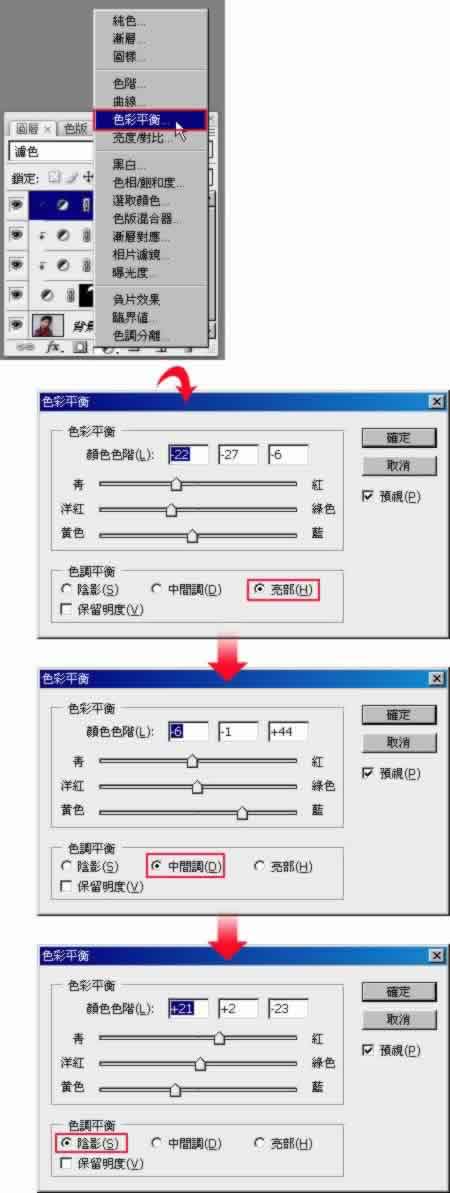
完成后,一样按住Alt键移到二图层之间,单响滑鼠左键作剪裁遮色片,并将图层溷合模式设为【颜色】。

新增【色相/饱和度】调整图层,降低饱和度
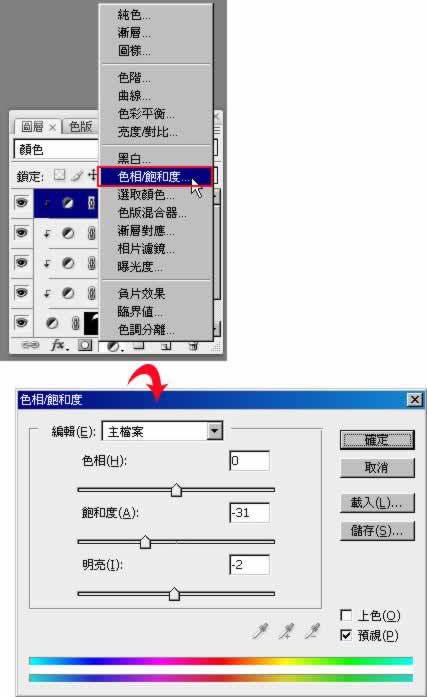
完成后按住Alt键移到二图层之间,单响滑鼠左键作剪裁遮色片,并将图层溷合模式设为【滤色】并调整不透明度。

新增【色彩平衡】调整图层,增加一些黄色系。
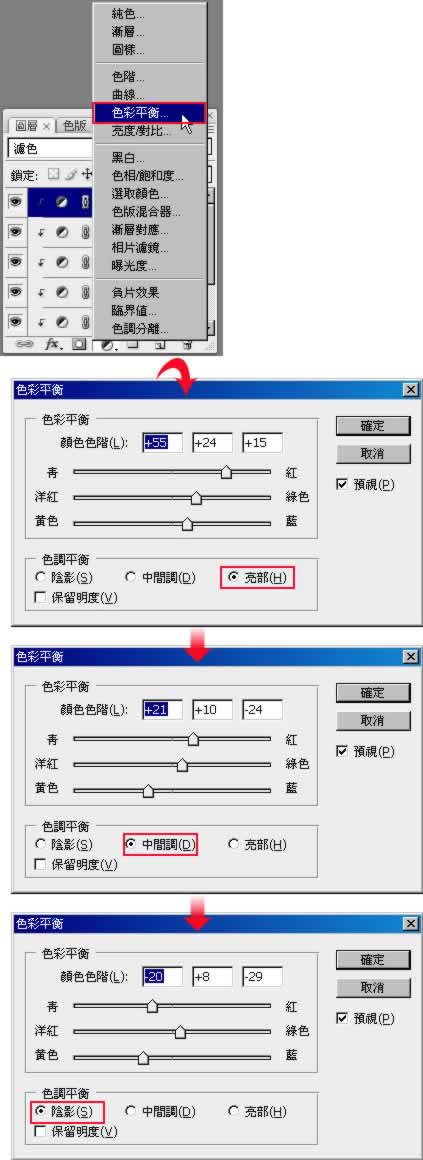
完成后按住Alt键移到二图层之间,单响滑鼠左键作剪裁遮色片,并将图层溷合模式设为【变暗】并调整不透明度

其实色彩就差不多了,回到最下层的【曲线】调整图层并点遮色片,再选择工具箱 / 笔刷工具,将头发边缘稍作修整,若想要再调整发色的话,直接从最上面的【色彩平衡】调整图层直接调整即可。

这篇PS教程到此完成.

原文:http://www.ps1982.com/photoshop/ps_tiaose/614.html
本文链接:http://www.blueidea.com/tech/graph/2010/7901.asp
 20濠德板€楁慨鐑藉磻閻愬唽缂氭繛鍡樺竾娴滆绻涢幋鐐跺闁哄鐗撻弻鐔衡偓娑欋缚婵″洭鏌涚€n偅宕岄柟顔瑰墲閹棃鏁愰崶鈺冩殺婵犵數鍎戠徊钘壭掑┑瀣ч柛銉ㄥ煐閼革拷
20濠德板€楁慨鐑藉磻閻愬唽缂氭繛鍡樺竾娴滆绻涢幋鐐跺闁哄鐗撻弻鐔衡偓娑欋缚婵″洭鏌涚€n偅宕岄柟顔瑰墲閹棃鏁愰崶鈺冩殺婵犵數鍎戠徊钘壭掑┑瀣ч柛銉ㄥ煐閼革拷
 婵犵數鍋涢悺銊у垝鎼淬劌纾块柕鍫濐槹閸庡秹鏌i姀鈶跺湱鈧艾顦甸弻宥堫檨闁告挾鍠庨锝夘敋閳ь剟骞冨⿰鍏剧喓绱掑Ο鐓庣稇闂傚倷绀侀幖顐︻敄閸℃瑥鍨濈€广儱鎳岄埀顒佸浮閹虫粓鎮介悽鍛婎€嶉梻浣芥硶閸o箓骞忛敓锟�
婵犵數鍋涢悺銊у垝鎼淬劌纾块柕鍫濐槹閸庡秹鏌i姀鈶跺湱鈧艾顦甸弻宥堫檨闁告挾鍠庨锝夘敋閳ь剟骞冨⿰鍏剧喓绱掑Ο鐓庣稇闂傚倷绀侀幖顐︻敄閸℃瑥鍨濈€广儱鎳岄埀顒佸浮閹虫粓鎮介悽鍛婎€嶉梻浣芥硶閸o箓骞忛敓锟�
 闂傚倷鑳舵灙缂佺粯鍔楃划鏃堟倻閽樺鐎梺璺ㄥ櫐閹凤拷 闂傚倷鐒﹀鎸庣閻愬搫绐楅幖娣妽閸嬵亪鏌ㄩ悤鍌涘 闂傚倸饪撮崑鍕归崒鐐茬;濠电姴娲ら悞鍨亜閹烘埊鏀婚悗姘炬嫹
闂傚倷鑳舵灙缂佺粯鍔楃划鏃堟倻閽樺鐎梺璺ㄥ櫐閹凤拷 闂傚倷鐒﹀鎸庣閻愬搫绐楅幖娣妽閸嬵亪鏌ㄩ悤鍌涘 闂傚倸饪撮崑鍕归崒鐐茬;濠电姴娲ら悞鍨亜閹烘埊鏀婚悗姘炬嫹
 闂傚倷绀侀幉锟犳偡閿濆纾归柟鎹愭硾閸ㄦ繈鏌″鍐ㄥ闁崇粯姊归妵鍕箻鐠哄搫澹夊┑鈽嗗灠濡繈鐛弽顐熷亾濞戞鎴﹀煕閹邦厾绡€闁逞屽墯閹峰懏娼幍顔煎⒕闂備礁鍚嬫禍浠嬪磿閼碱剛涓嶉柨鐕傛嫹
闂傚倷绀侀幉锟犳偡閿濆纾归柟鎹愭硾閸ㄦ繈鏌″鍐ㄥ闁崇粯姊归妵鍕箻鐠哄搫澹夊┑鈽嗗灠濡繈鐛弽顐熷亾濞戞鎴﹀煕閹邦厾绡€闁逞屽墯閹峰懏娼幍顔煎⒕闂備礁鍚嬫禍浠嬪磿閼碱剛涓嶉柨鐕傛嫹
 english
english
 闂傚倷鑳舵灙妞ゆ垵妫楅~婵嬪Ω閳轰浇鍩炲銈嗗笒鐎氼參宕靛澶婄骇闁割偅纰嶅▍鍡涙煟閿濆鎲炬慨濠冩そ椤㈡瑩鎮欓浣哄涧闂備胶绮幖顐ゆ崲濠靛钃熼柛鈩冪☉缁犲ジ鏌涢弴銊ュ箻闁挎冻鎷�
闂傚倷鑳舵灙妞ゆ垵妫楅~婵嬪Ω閳轰浇鍩炲銈嗗笒鐎氼參宕靛澶婄骇闁割偅纰嶅▍鍡涙煟閿濆鎲炬慨濠冩そ椤㈡瑩鎮欓浣哄涧闂備胶绮幖顐ゆ崲濠靛钃熼柛鈩冪☉缁犲ジ鏌涢弴銊ュ箻闁挎冻鎷�
 闂傚倷娴囨竟鍫熴仈缁嬫娼栧┑鐘崇啲缂嶆牠鏌″畵顔艰嫰濞堫偄顪冮妶鍡橆梿妞ゆ柨锕﹂幑銏ゅ幢濞戞瑧鍘遍棅顐㈡祫缁蹭粙宕㈤崫銉х<濡插本鐗曟晶瀵糕偓瑙勬穿缂嶄線寮幘缁樻櫢闁跨噦鎷�
闂傚倷娴囨竟鍫熴仈缁嬫娼栧┑鐘崇啲缂嶆牠鏌″畵顔艰嫰濞堫偄顪冮妶鍡橆梿妞ゆ柨锕﹂幑銏ゅ幢濞戞瑧鍘遍棅顐㈡祫缁蹭粙宕㈤崫銉х<濡插本鐗曟晶瀵糕偓瑙勬穿缂嶄線寮幘缁樻櫢闁跨噦鎷�